Computer instabile, con continui riavvii e schermate blu d’errore? A volte capita che il PC mostri quelle che sono definite BSOD (Blue Screen of Death), schermate blu della morte, che indicano una grave errore del sistema, al seguito del quale si è reso necessario fermare tutti i servizi e riavviare la macchina. Spesso, con il riavvio automatico del PC su errore impostato, non si ha neanche il tempo di appuntare l’avviso riportato nella schermata e si fatica quindi a individuare il servizio, il driver, la libreria che ha generato l’errore. Per risolvere la questione c’è un modo semplice in Windows, che spiegheremo più avanti. Per tutti coloro che non vogliono perdersi nei meandri delle impostazioni del sistema o che vogliono confrontare fra loro tutti gli errori che generano le schermate blu, la softwarehouse Nirsoft ha progettato BlueScreenView.
Si tratta di una piccolissima utility, capace di analizzare tutti i file minidump che vengono scritti sull’HDD a seguito un errore fatale. Il programma non richiede installazione e per essere avviato è sufficiente scaricare l’archivio ZIP, estrarlo e cliccare due volte sull’eseguibile BlueScreenView.exe . Il programma si presenta in inglese, ma scaricando da qui il file dedicato alla lingua d’interesse e estraendone il contenuto nella stessa cartella dell’eseguibile, BlueScreenView parlerà di colpo la lingua dell’utente.
Riavviando l’applicativo, quindi, questo comparirà in italiano. Nella parte in alto della finestra del programma vengono mostrati tutti i file di errore generati, individuabili secondo necessità, in base alla data e all’ora della comparsa della schermata blu, riportata in seconda colonna.
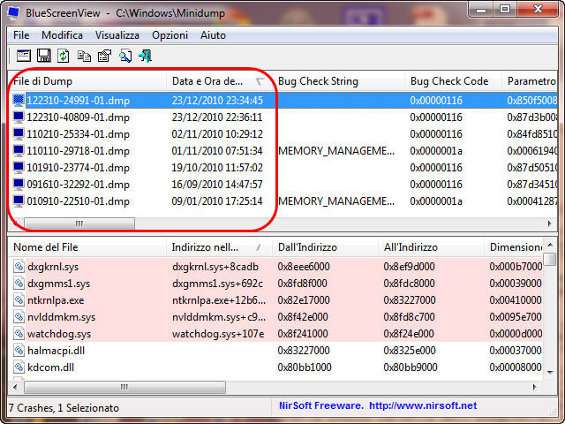
A questo punto, è sufficiente cliccare sul file dump di interesse, in base alle coordinate temporali dell’errore. Nella parte bassa della finestra sono mostrati tutti i driver del sistema corrente, di cui quelli selezionati in rosa sono gli stessi interessati dall’errore che probabilmente lo hanno generato.
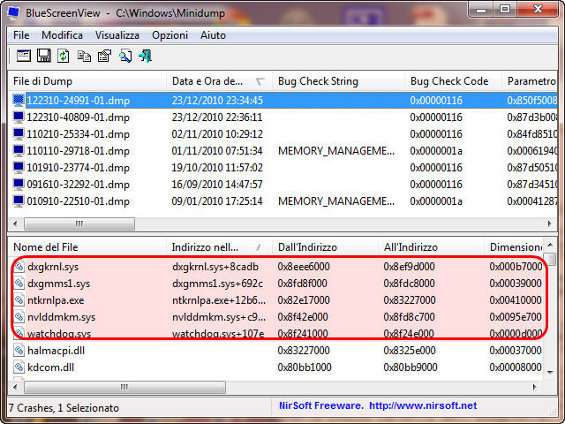
Scorrendo le due parti della finestra si può accedere davvero a tante informazioni, come il driver principale interessato, la dimensione del file in quel momento, la descrizione del file e tanto altro nella parte alta, mentre in quella bassa si possono individuare informazioni dettagliate sul driver indicato.
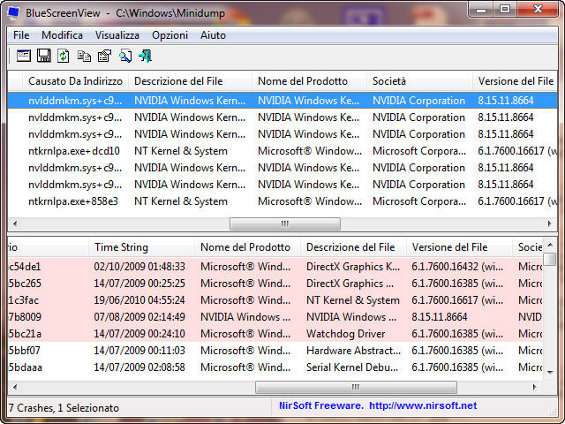
È anche possibile mimare la schermata di errore tipica di Windows, in stile XP, selezionando Opzioni/Modo Pannello Inferiore/Blue Screen in stile XP . Da qui si può anche selezionare la visualizzazione dei soli driver individuati nello stack al momento dell’errore, l’output derivante dal check del file dump e i dati in formato RAW.
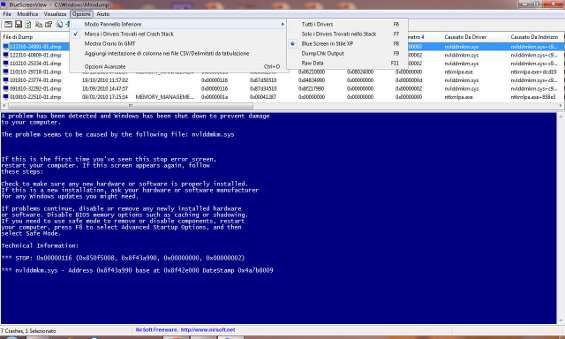
Eventuali altre informazioni possono essere individuate cliccando su File/Proprietà . Inoltre, tutti gli elementi visualizzati possono essere salvati in un file TXT, tabulare, CSV, HTML o XML, cliccando su File/Salva Elementi Selezionati . Allo stesso modo i risultati possono essere consultati più comodamente nel browser, sfruttando l’opzione Visualizza/HTML Report – Tutti gli elementi o Visualizza/HTML Report – Elementi Selezionati .
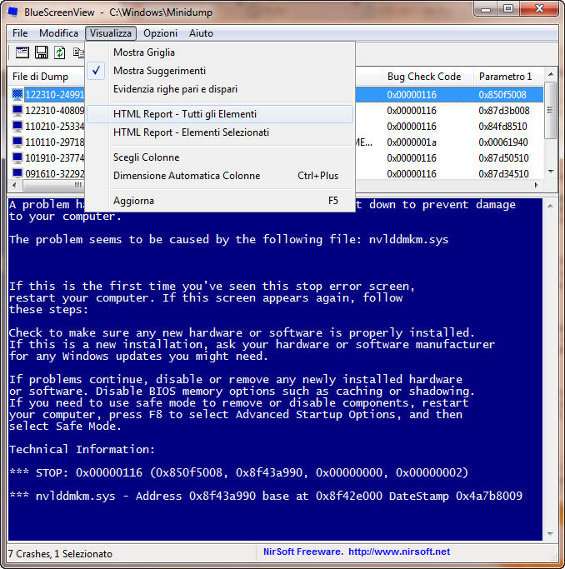
Da Opzioni/Opzioni avanzate , invece, è possibile disporre la ricerca dei file minidump anche nei PC connessi in rete.
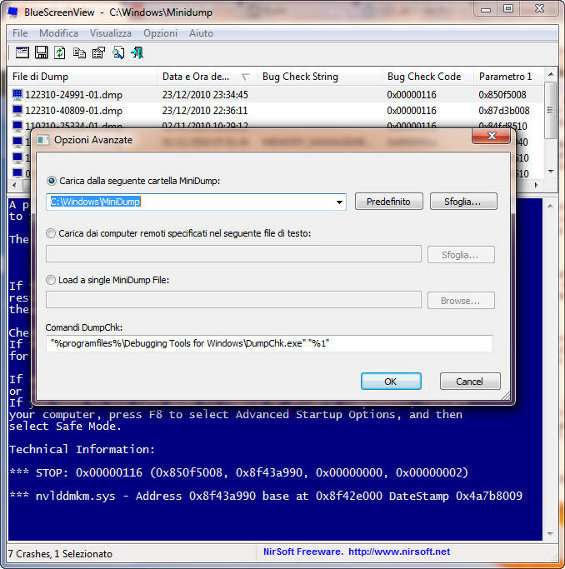
Infine sono comode anche le funzioni di ricerca di un’informazione all’interno dei file di errore stessi, raggiungibili dal menù Modifica . Ma ancora più comoda è l’integrazione con Google. Infatti, cliccando su File/Cerca driver con Google , si ha la possibilità di lanciare una ricerca con il motore di Mountain View per scovare qualche notizia utile sull’errore riscontrato.
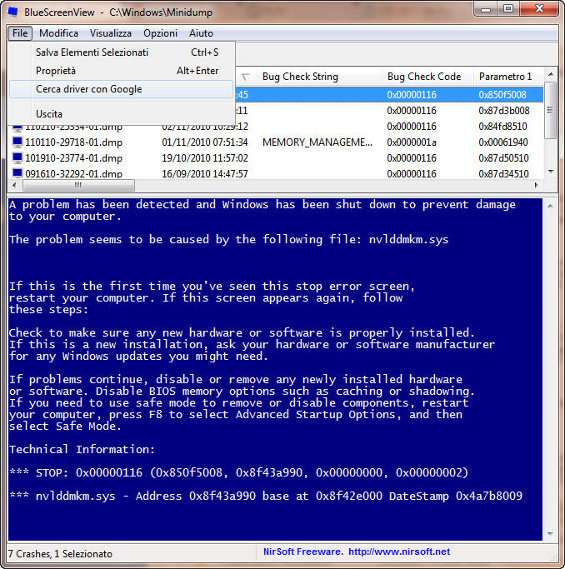
Insomma, con BlueScreenView cercare la causa delle schermate blu d’errore che infestano il proprio PC è molto più agevole. Per gli smanettoni che non si abbassano ad usare software pre-confezionati: il riavvio del computer dopo le schermate blu si può evitare andando in Pannello di controllo/Sistema/Avanzate/Avvio e Ripristino/Impostazioni e togliendo il segno di spunta da Riavvia automaticamente nella sezione Errore di sistema . Appuntatevi tutto, però, prima di far ripartire la macchina.